轻松搞定!WPS 正文第三段等宽两栏设置秘籍
在日常的办公和文档处理中,我们常常会用到 WPS 软件,将段落分为等宽两栏的操作是不少用户想要掌握的技巧,就为您详细介绍 WPS 将正文第三段分为等宽两栏的方法。
想要实现这一操作,首先需要打开您的 WPS 文档,并找到正文的第三段,这是操作的基础步骤,确保准确找到目标段落,才能进行后续的设置。

在 WPS 的菜单栏中找到“页面布局”选项,这个选项中包含了与页面格式相关的各种功能,我们所需的分栏操作就在其中。
点击“页面布局”中的“分栏”按钮,在弹出的下拉菜单中,选择“两栏”选项,您会发现正文的第三段已经成功地被分为了等宽的两栏。
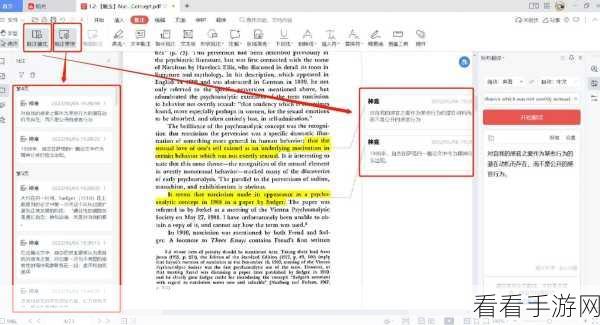
需要注意的是,在进行分栏操作时,要根据文档的整体布局和需求来调整,如果文档中有图片或者特殊格式的内容,可能需要先对其进行适当的处理,以保证分栏后的效果符合预期。
通过以上简单的几步,就能轻松地在 WPS 中将正文第三段分为等宽两栏,熟练掌握这一技巧,将大大提高您的文档处理效率。
文章参考来源:WPS 软件官方帮助文档及个人使用经验总结。
